Jak zmienić domyślny mikrofon w Windows 11
Wprowadzenie
Dostosowanie ustawień mikrofonu w systemie Windows 11 nie zawsze jest intuicyjne. Niezależnie od tego, czy łączysz się z kolegami na spotkaniu online, zagłębiasz się w sesję gry, czy nagrywasz wysokiej jakości treści, aby uzyskać najlepsze wrażenia dźwiękowe, niezbędne jest prawidłowe ustawienie mikrofonu. Odpowiednio skonfigurowany domyślny mikrofon zapewnia, że twój dźwięk jest czysty i dokładny, co zwiększa jakość wszystkich aktywności audio. Ten przewodnik oferuje szczegółowe wprowadzenie do zmiany domyślnego mikrofonu w Windows 11, w tym rozwiązywanie powszechnych problemów i aktualizowanie sterowników mikrofonu.

Zrozumienie ustawień mikrofonu w Windows 11
Przed zmianą ustawień warto zrozumieć, jak Windows 11 zarządza urządzeniami audio. System jest zaprojektowany tak, by obsługiwać różne wejścia audio, co umożliwia wybór najlepszego dla twoich potrzeb. Ta funkcjonalność zapewnia, że aplikacje bezproblemowo rozpoznają twój preferowany mikrofon, zapewniając konsekwentnie dobrą jakość dźwięku we wszystkich programach.
Wszystkie podłączone mikrofony pojawiają się w ustawieniach Windows 11, gdzie można zarządzać i przełączać urządzenia efektywnie, bez konieczności przebudowy całej konfiguracji dźwiękowej. Znajomość tych ustawień jest nie tylko podstawą do personalizacji doświadczeń audio, ale także pomaga w diagnostyce i dostrajaniu konfiguracji dla konkretnych aplikacji.
Instrukcja krok po kroku zmieniająca domyślny mikrofon
Zmiana ustawień mikrofonu w Windows 11 jest prosta, gdy wiesz, gdzie się udać. Wykonaj następujące kroki:
Uzyskiwanie dostępu do ustawień dźwięku
- Kliknij menu Start i wybierz „Ustawienia”.
- Przejdź do „System” a następnie do „Dźwięk”.
- W sekcji „Wejście” znajdziesz listę dostępnych mikrofonów.
Zmiana domyślnego mikrofonu
- Kliknij menu rozwijane pod „Wybierz swoje urządzenie wejściowe”.
- Wybierz żądany mikrofon, aby ustawić go jako domyślny.
- Przetestuj mikrofon, mówiąc do niego; pasek poziomu wejściowego powinien zareagować.
Korzystanie z Panelu sterowania do zaawansowanych ustawień
- Otwórz Panel sterowania, wpisując „Panel sterowania” w pasku wyszukiwania.
- Przejdź do „Sprzęt i dźwięk”, a następnie „Dźwięk”.
- Kliknij kartę „Nagrywanie”, kliknij prawym przyciskiem myszy swój mikrofon i ustaw go jako domyślne urządzenie.
- Uzyskaj dostęp do właściwości, aby dostosować poziomy i ustawienia zgodnie z potrzebami.
Opanowanie tych kroków zapewnia, że twój preferowany mikrofon jest zawsze gotowy do użytku, zapewniając optymalną jakość dźwięku.
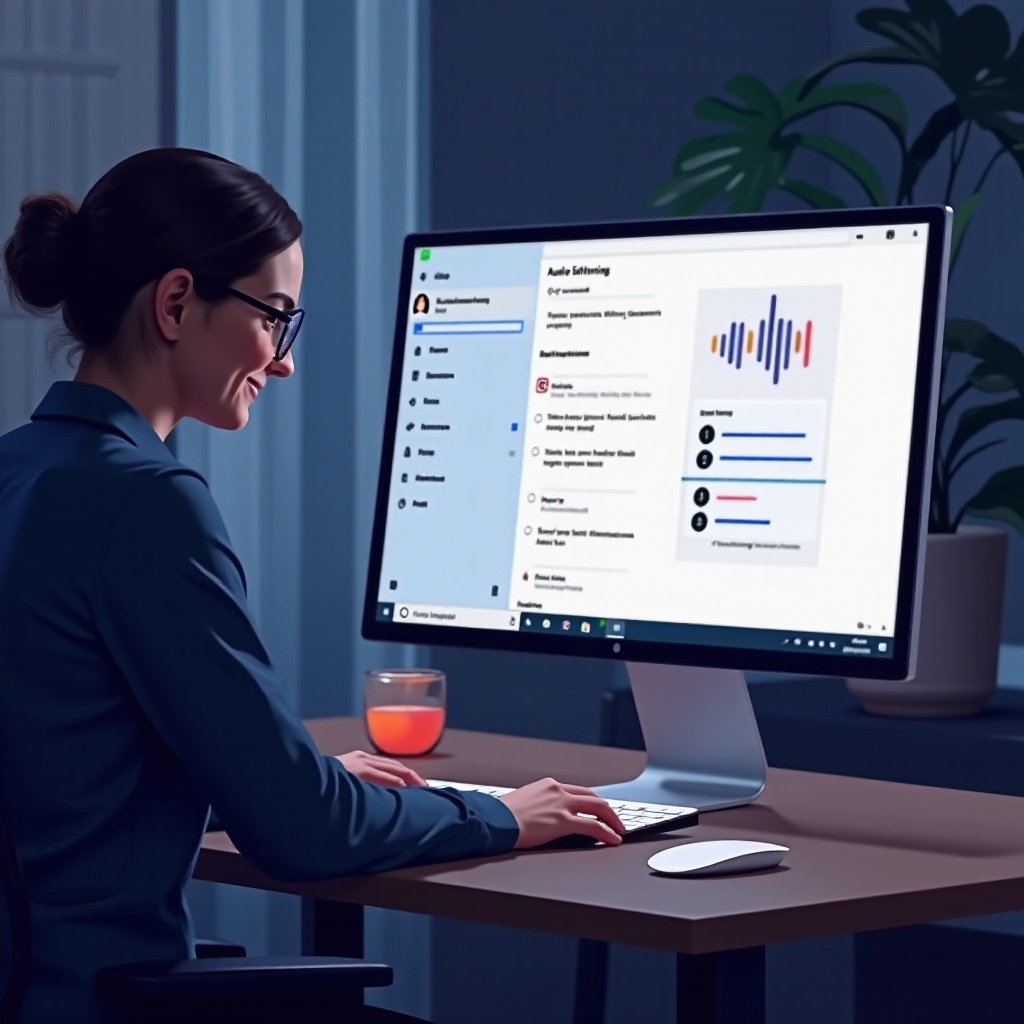
Rozwiązywanie powszechnych problemów
Czasami zmiana domyślnego mikrofonu nie przebiega tak gładko, jak się oczekuje. Oto rozwiązania powszechnych problemów:
Nie rozpoznano mikrofonu
Jeśli twój mikrofon nie jest wykrywany:
– Sprawdź, czy kable są dobrze podłączone; w razie potrzeby wypróbuj inny port USB.
– Zweryfikuj instalację sterowników i upewnij się, że mikrofon jest kompatybilny z Windows 11.
Niska jakość dźwięku
Problemy z niską jakością dźwięku?
– Zastanów się nad umiejscowieniem mikrofonu i minimalizuj hałas w tle.
– Dostosuj poziomy mikrofonu w ustawieniach dźwięku, aby poprawić wydajność.
Ustawienia uprawnień i prywatności
Uprawnienia mogą blokować aplikacjom dostęp do twojego mikrofonu:
– Przejdź do „Ustawienia” > „Prywatność i bezpieczeństwo” > „Mikrofon”.
– Włącz dostęp do mikrofonu dla niezbędnych aplikacji.
Rozwiązanie tych problemów zapewnia solidną wydajność mikrofonu i czystość dźwięku.
Instalowanie i aktualizowanie sterowników mikrofonu
Utrzymywanie aktualności sterowników mikrofonu jest kluczowe dla zapewnienia funkcjonalności i zgodności. Regularne aktualizacje skutecznie rozwiązują problemy z rozpoznawaniem i wydajnością.
- Kliknij prawym przyciskiem przycisk Start i otwórz „Menedżer urządzeń”.
- Zlokalizuj „Wejścia i wyjścia audio”.
- Kliknij prawym przyciskiem swój mikrofon i wybierz „Aktualizuj sterownik”.
- Postępuj zgodnie z instrukcjami wyświetlanymi na ekranie, aby zakończyć aktualizację.
Zaktualizowane sterowniki pomagają utrzymać wydajność i stabilność systemu, zabezpieczając twoją konfigurację audio przed potencjalnymi zakłóceniami.
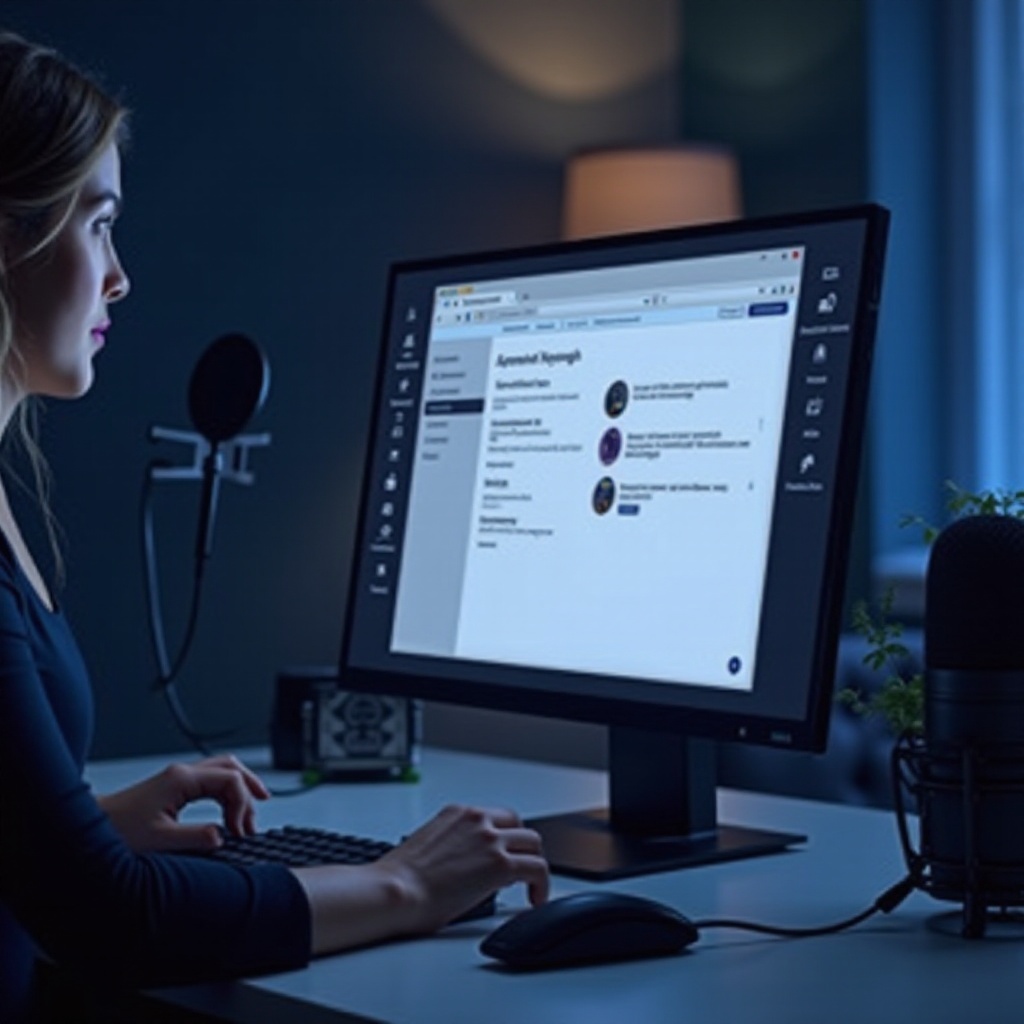
Podsumowanie
Konfiguracja domyślnego mikrofonu w Windows 11 jest prosta, gdy masz odpowiednie informacje i techniki. Opanowując te ustawienia i pozostając proaktywnym z aktualizacjami i rozwiązywaniem problemów, zapewniasz konsekwentną jakość dźwięku dostosowaną do każdej aktywności, od pracy zawodowej po rozrywkę osobistą.
Najczęściej zadawane pytania
Jak zresetować ustawienia mikrofonu w Windows 11?
Aby zresetować, przejdź do „Ustawienia” > „System” > „Dźwięk”, a w sekcji „Resetuj” wybierz „Resetuj urządzenia dźwiękowe”.
Czy mogę używać kilku mikrofonów jednocześnie w Windows 11?
Możesz skonfigurować kilka mikrofonów, ale tylko jeden może być domyślny. Konkretne aplikacje mogą umożliwiać nakładanie wejść, jeśli jest to potrzebne.
Dlaczego mój mikrofon nie działa po zmianie ustawień?
Upewnij się, że mikrofon jest poprawnie podłączony, uprawnienia są ustawione i sterowniki są aktualne. Ponowne uruchomienie systemu może również rozwiązać problemy.


